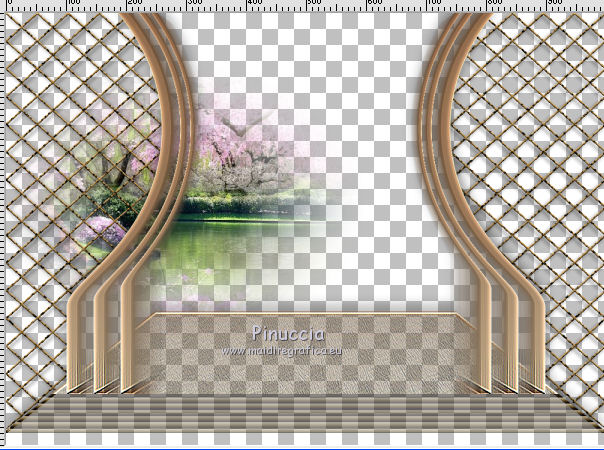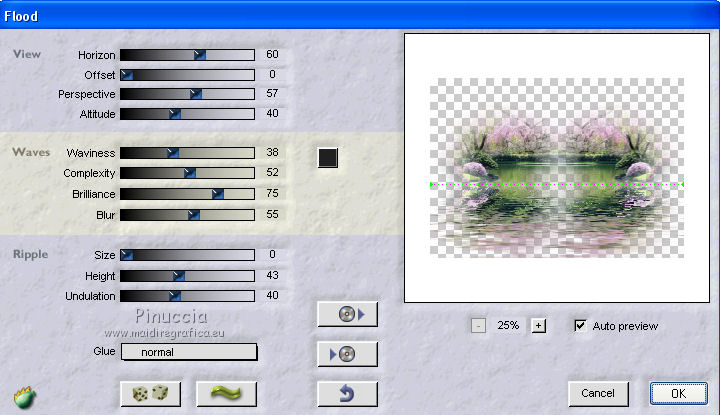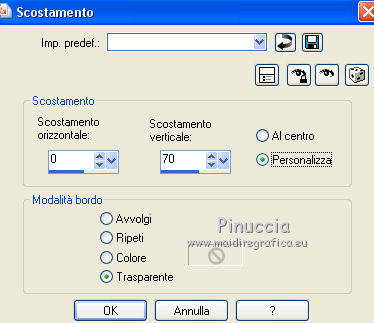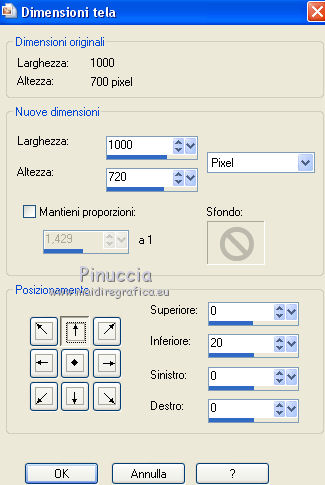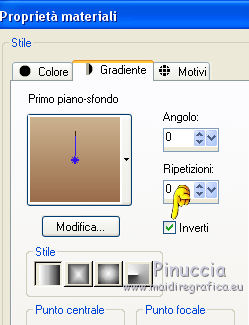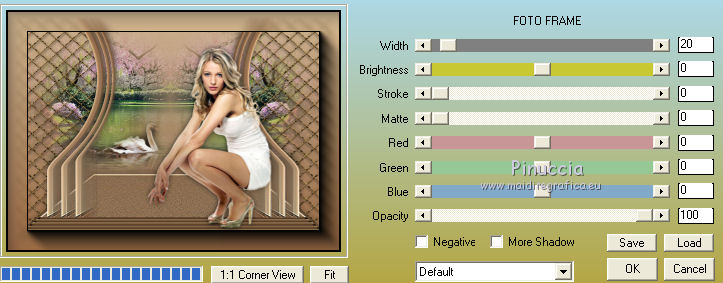|
TOP ANA IRMA

Ringrazio Mineko per avermi permesso di tradurre i suoi tutorial.

qui puoi trovare qualche risposta ai tuoi dubbi.
Se l'argomento che ti interessa non è presente, ti prego di segnalarmelo.
Per tradurre questo tutorial ho usato CorelX, ma può essere realizzato anche con le altre versioni di PSP.
Dalla versione X4, il comando Immagine>Rifletti è stato sostituito con Immagine>Capovolgi in orizzontale,
e il comando Immagine>Capovolgi con Immagine>Capovolgi in verticale.
Nelle versioni X5 e X6, le funzioni sono state migliorate rendendo disponibile il menu Oggetti.
Vedi la scheda sull'argomento qui
Traduzione francese/traduction française qui/ici
Le vostre versioni/vos versions qui/ici
Occorrente:
Materiale qui
Tubes utilizzati:
Arasimages BlakeLivelywoman, Eva Texaslakes-and-rivers, PatryMisted_SwanFamilysmall.
Filtri
in caso di dubbi, ricorda di consultare la mia sezione filtri qui
Flaming Pear - Flood qui
Mura's Seamless - Tile Frame Diagonal qui
Mura's Meister - Copies qui
FM Tile Tools - Blend Emboss qui
Filters Unlimited 2.0 qui
AAA Frames - Frame Works, Foto Frame qui
I filtri Mura's Seamless si possono usare da soli o importati in Filters Unlimited
(come fare vedi qui)
Se un filtro fornito appare con questa icona  deve necessariamente essere importato in Filters Unlimited. deve necessariamente essere importato in Filters Unlimited.

Metti la trama "texture" nella cartella Trame.
La trama Corel_08_004 è standard nelle versioni più recenti di PSP,
e corrisponde nelle versioni meno recenti alla trama standard Leopardo.
Se non la trovi nel tuo PSP, metti quella fornita nella cartella Trame.
Metti i preset Emboss 3 e Foil engrave nella cartella Impostazioni predefinite.
Apri la maschera Marge_TopFade in PSP e minimizzala con il resto del materiale.
1. Imposta il colore di primo piano con il colore chiaro #ccb28f,
e il colore di sfondo con il colore scuro #996c4a.
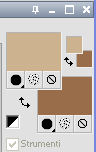
Passa il colore di primo piano a Gradiente di primo piano/sfondo, stile Lineare.
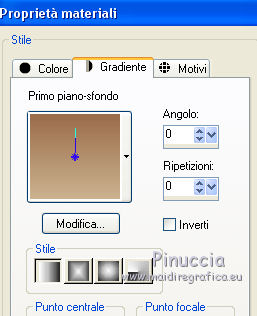
2. Apri una nuova immagine trasparente 1000 x 600 pixels.
Attiva lo strumento Selezione 
(non importa il tipo di selezione impostato, perchè con la selezione personalizzata si ottiene sempre un rettangolo)
clicca sull'icona Selezione personalizzata 
e imposta i seguenti settaggi.

Riempi  la selezione con il gradiente. la selezione con il gradiente.
Selezione>Deseleziona.
3. Effetti>Effetti 3D>Smusso a incasso.
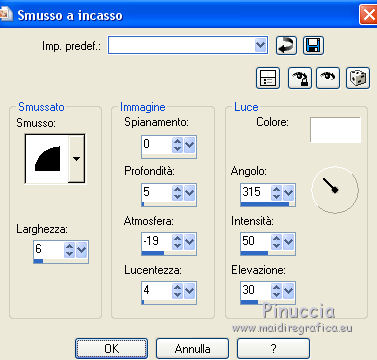
4. Effetti>Plugins>Mura's Meister - Copies.
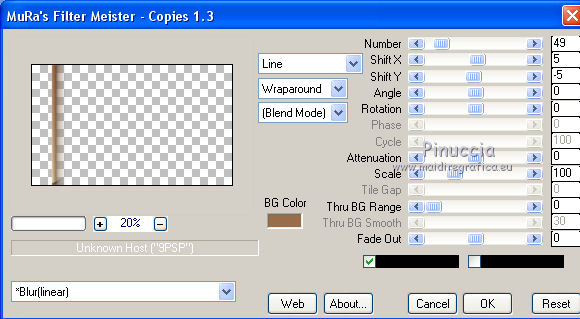
5. Effetti>Plugins>FM Tile Tools - Blend Emboss, con i settaggi standard.

6. Effetti>Filtro definito dall'utente - seleziona il preset Emboss 3 e ok.

7. Livelli>Duplica.
Effetti>Effetti di immagine>Scostamento.
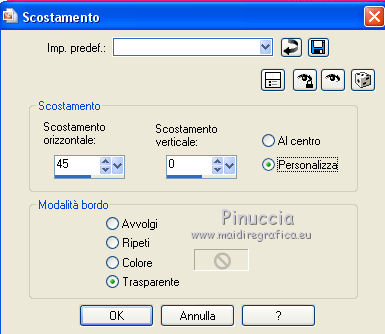
9. Livelli>Duplica.
Di nuovo Effetti>Effetti di immagine>Scostamento, con i settaggi precedenti.
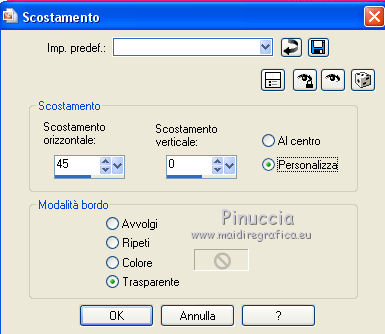
10. Livelli>Unisci>Unisci visibile.
11. Immagine>Dimensioni tela - 1000 x 700 pixels.
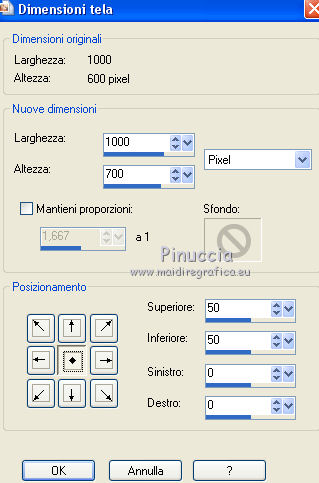
12. Effetti>Effetti di immagine>Scostamento.
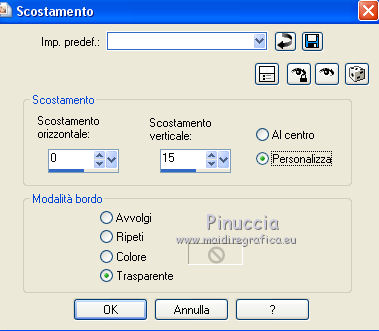
13. Livelli>Nuovo livello raster.
Livelli>Disponi>Sposta giù.
Riempi  con il gradiente. con il gradiente.
14. Effetti>Effetti di trama>Trama - seleziona la trama Texture, con i seguenti settaggi.
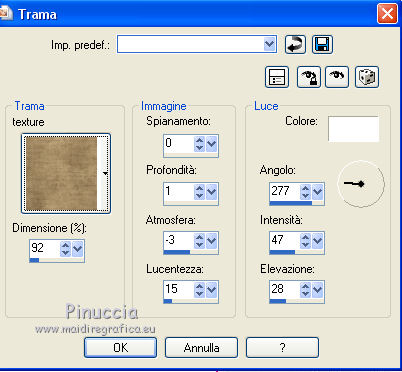
15. Premi il tasto K per attivare lo strumento Puntatore 
se stai usando PSP 9 il tasto D per attivare lo strumento Deformazione 
in modalità Scala  , spingi il nodo superiore centrale verso il basso fino a 500 pixels, , spingi il nodo superiore centrale verso il basso fino a 500 pixels,
(nella barra inferiore puoi controllare la posizione).
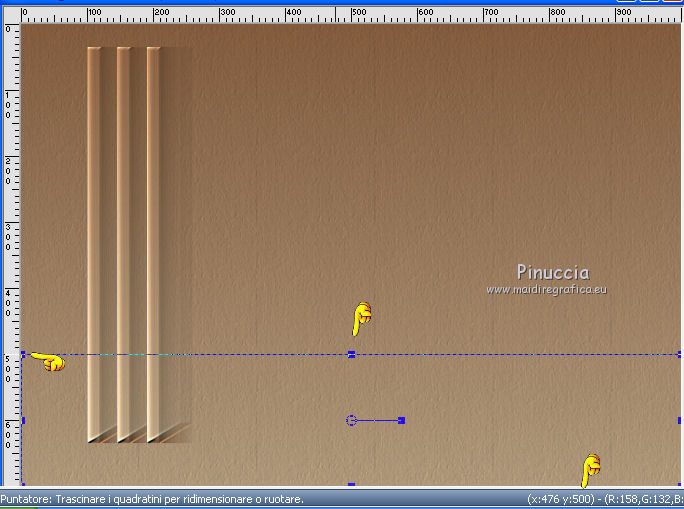
Poi, in modalità Prospettiva 
spingi il nodo superiore a sinistra (il nodo opposto si sposterà simmetricamente)
fino a 250 pixels.
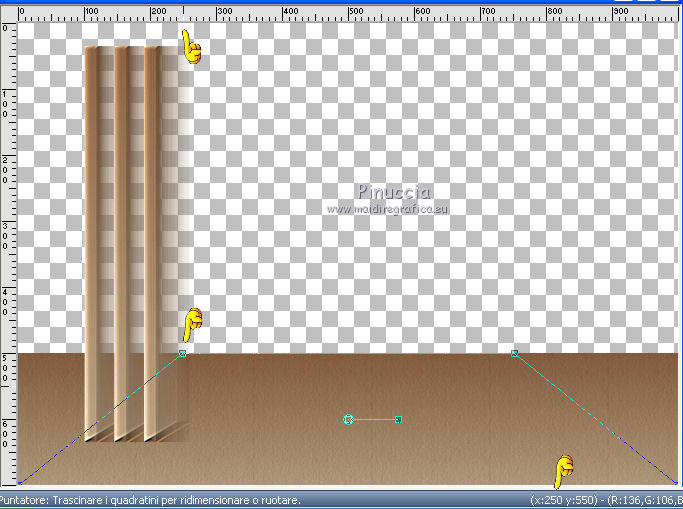
Risultato
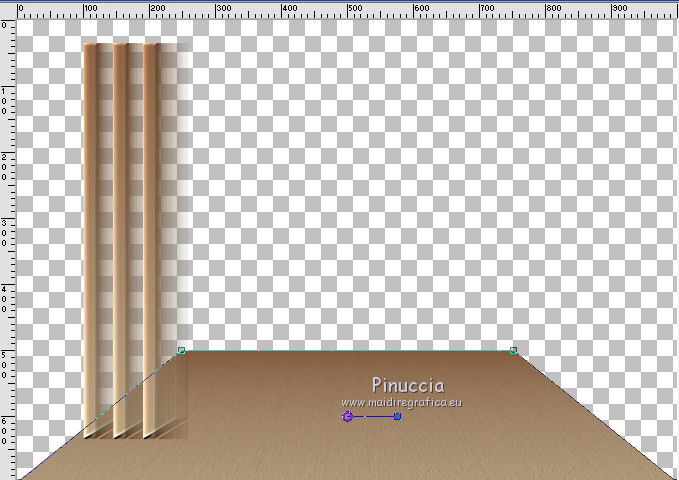
16. Effetti>Filtro definito dall'utente - seleziona il preset Foil engrave e ok.
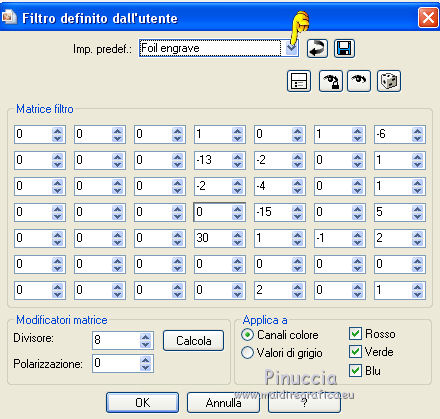
17. Livelli>Duplica.
Cambia la modalità di miscelatura di questo livello in Luce netta.
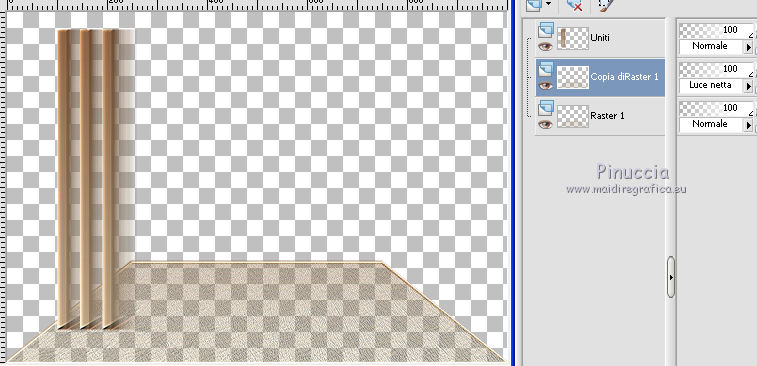
Livelli>Unisci>Unisci giù.
18. Effetti>Plugins>AAA Frames - Frame Works.
Prima seleziona i preset in basso e poi cambia width con 64.
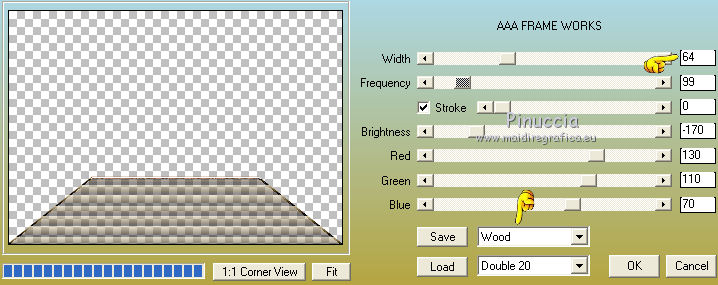
19. Attiva il livello Uniti.
Effetti>Effetti di distorsione>Distorsione.

20. Attiva lo strumento Pennello Metti a fuoco 
con i seguenti settaggi.

Applica il pennello dove indicato nella schermata, 5-6 volte, a seconda dei tuoi colori.
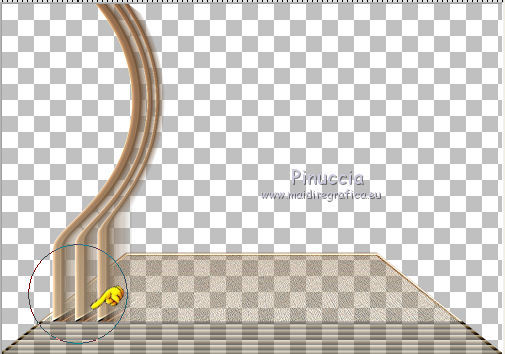
21. Livelli>Duplica.
Immagine>Rifletti.
Livelli>Unisci>Unisci visibile.
22. Attiva lo strumento Bacchetta magica 
e clicca nello spazio trasparente a sinistra, per selezionarlo.
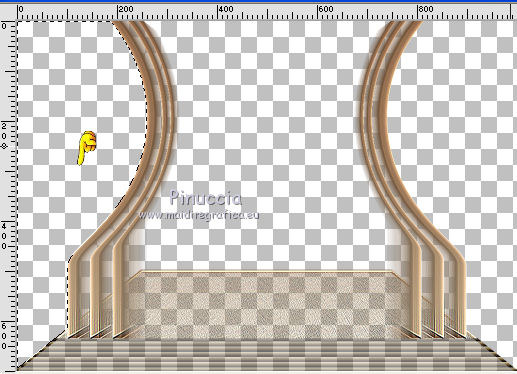
23. Livelli>Nuovo livello raster.
Effetti>Plugins>Mura's Seamless - Tile Frame Diagonal.
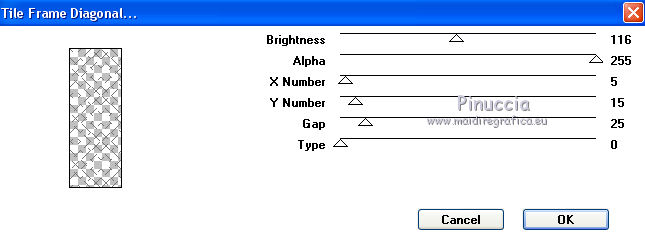
Mantieni selezionato.
23. Effetti>Effetti di trama>Scultura
seleziona la trama Leopardo o Corel_08_004, con i seguenti settaggi.
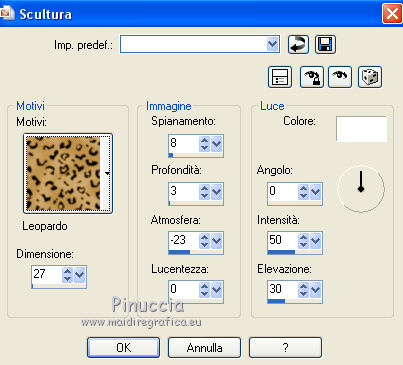
Selezione>Deseleziona.
24. Effetti>Effetti 3D>Sfalsa ombra, colore nero.

25. Livelli>Duplica.
Immagine>Rifletti.
Livelli>Unisci>Unisci giù.
Livelli>Disponi>Sposta giù.
26. Apri il tube del paesaggio e vai a Modifica>Copia.
Torna al tuo alvoro e vai a Modifica>Incolla come nuovo livello.
Spostalo  in basso a sinistra. in basso a sinistra.
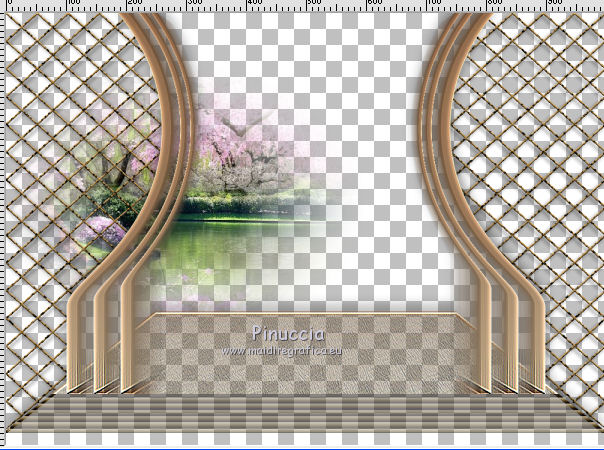
27. Effetti>Effetti di riflesso>Specchio rotante.

28. Effetti>Plugins>FM Tile Tools - Blend Emboss, con i settaggi standard.

29. Effetti>Plugins>Flaming Pear - Flood.
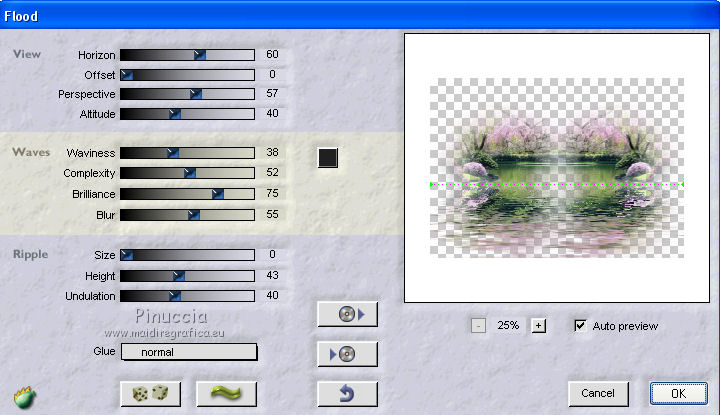
30. Livelli>Nuovo livello maschera>Da immagine.
Apri il menu sotto la finestra di origine e vedrai la lista dei files aperti.
Seleziona la maschera Marge TopFade, con i seguenti settaggi.

Livelli>Unisci>Unisci gruppo.
Applica la maschera una seconda volta.
Non dimenticare Livelli>Unisci>Unisci gruppo.
31. Effetti>Effetti di immagine>Scostamento.
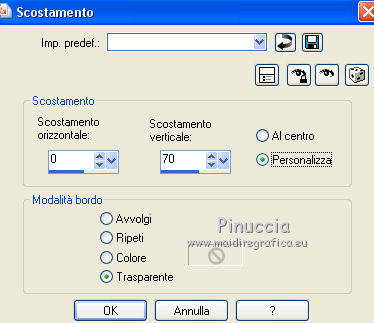
Livelli>Disponi>Sposta giù.
Il livello deve trovarsi sotto quello della griglia.
32. Attiva il livello Uniti.
Effetti>Effetti 3D>Sfalsa ombra, colore nero

33. Immagine>Dimensioni tela - 1000 x 720 pixels.
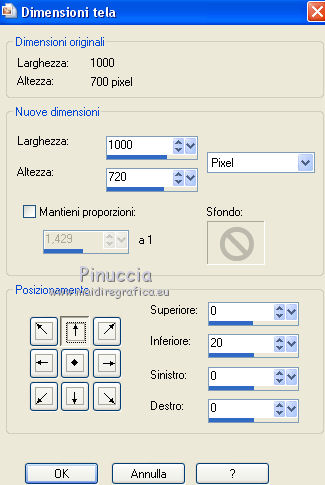
34. Livelli>Nuovo livello raster.
Livelli>Disponi>Porta sotto.
Cambia i settaggi del gradiente, selezionando Inverti.
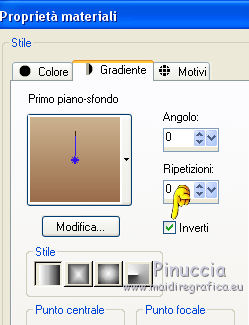
Riempi  il livello con il gradiente. il livello con il gradiente.
35. Decora l'immagine a tuo piacimento.
36. Livelli>Unisci>Unisci visibile.
37. Apri il tube della donna e vai a Modifica>Copia.
Torna al tuo lavoro e vai a Modifica>Incolla come nuovo livello.
Immagine>Ridimensiona, come preferisci, tutti i livelli non selezionato.
Posiziona  il tube a tuo piacimento, il tube a tuo piacimento,
o vedi il mio esempio.
38. Effetti>Effetti 3D>Sfalsa ombra, colore nero.

39. Livelli>Unisci>Unisci visibile.
40. Immagine>Ridimensiona, al 95%, tutti i livelli non selezionato.
Livelli>Nuovo livello raster.
Livelli>Disponi>Porta sotto.
Riempi  con il gradiente. con il gradiente.
41. Livelli>Unisci>Unisci tutto.
42. Effetti>Plugins>AAA Frames - Foto Frame.
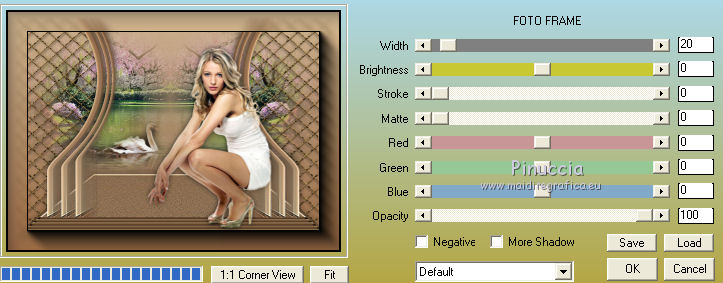
43. Firma il tuo lavoro e salva in formato jpg.

Se hai problemi o dubbi, o trovi un link non funzionante,
o anche soltanto per un saluto, scrivimi
30 Giugno 2014
|




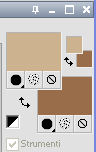
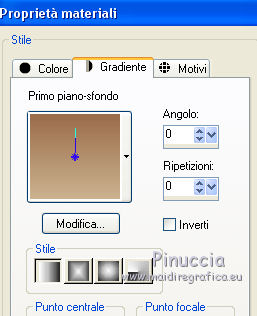



 la selezione con il gradiente.
la selezione con il gradiente.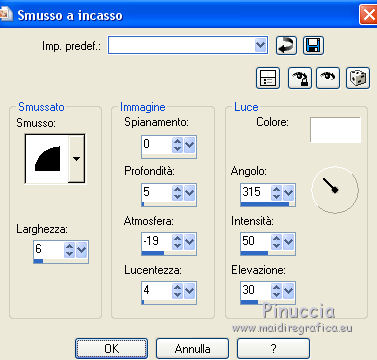
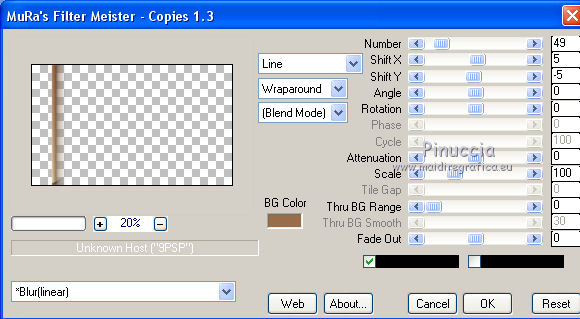


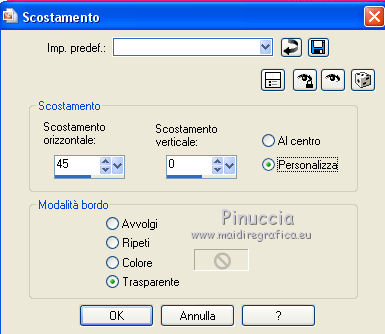
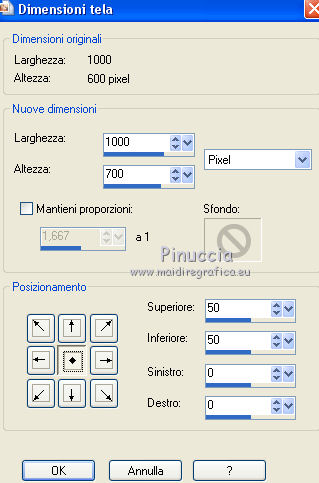
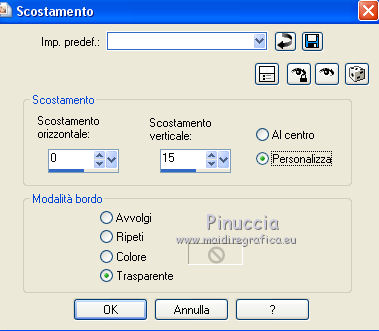
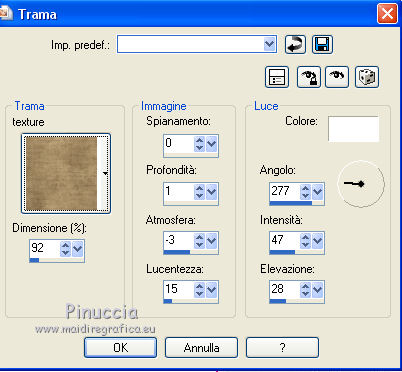


 , spingi il nodo superiore centrale verso il basso fino a 500 pixels,
, spingi il nodo superiore centrale verso il basso fino a 500 pixels,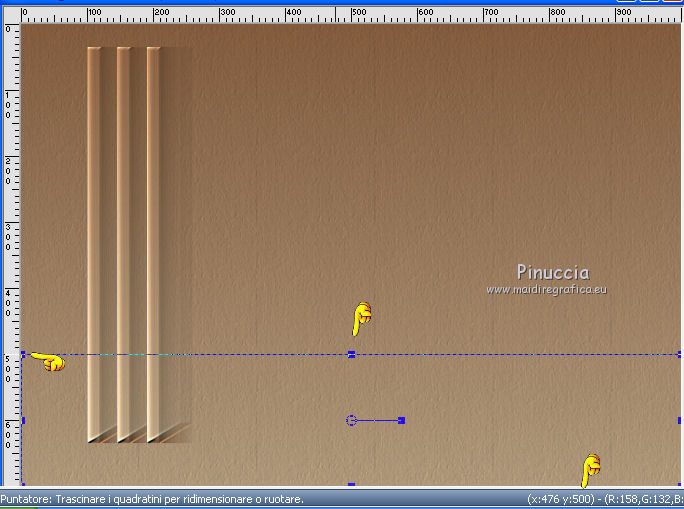

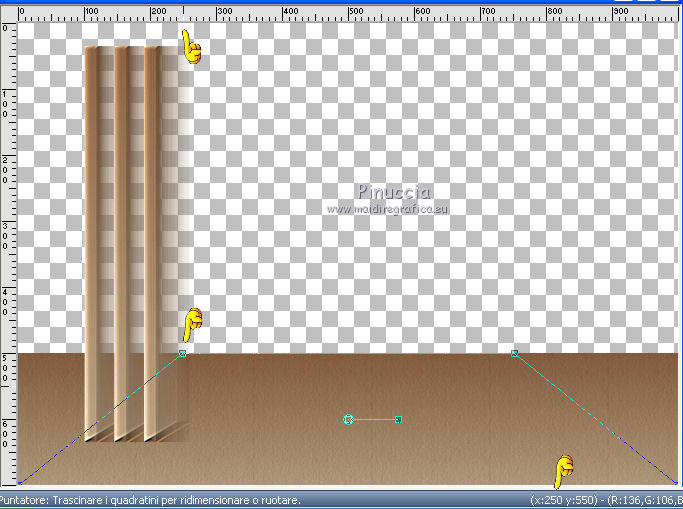
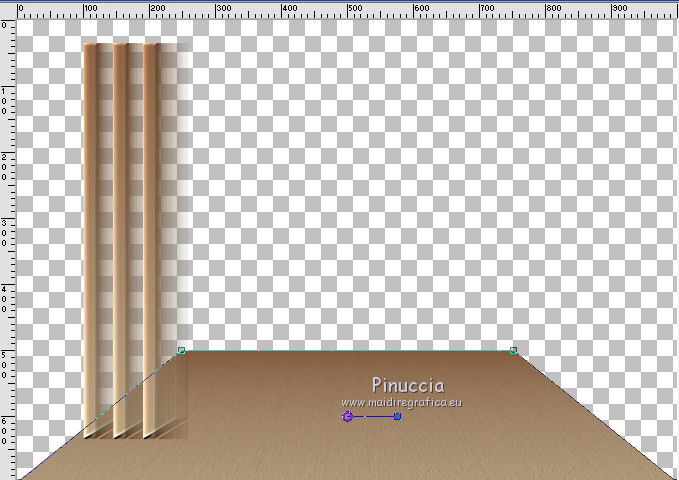
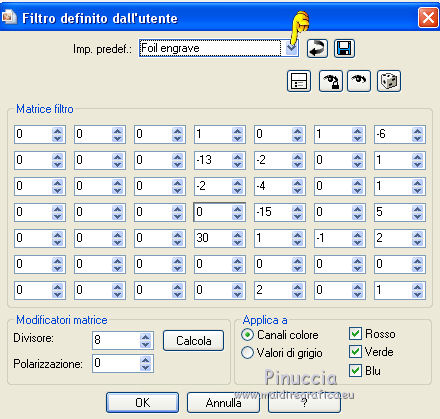
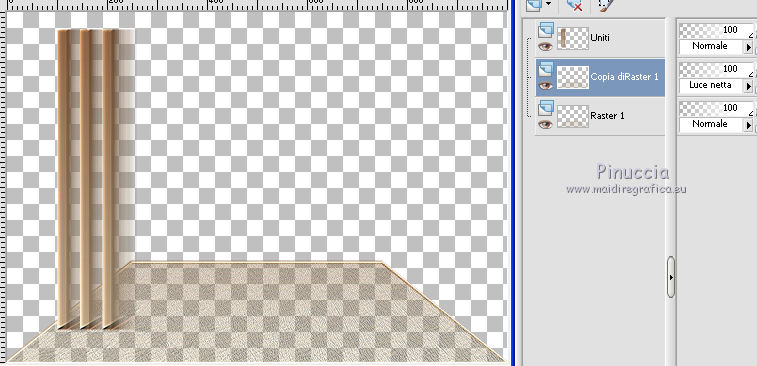
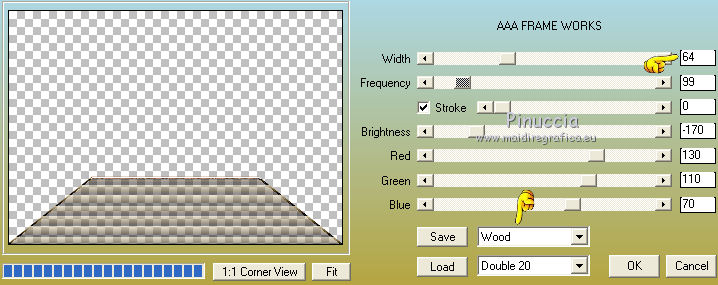



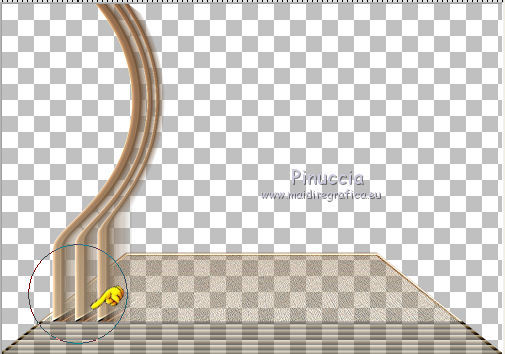

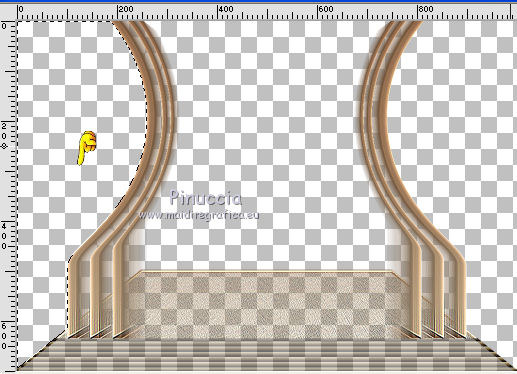
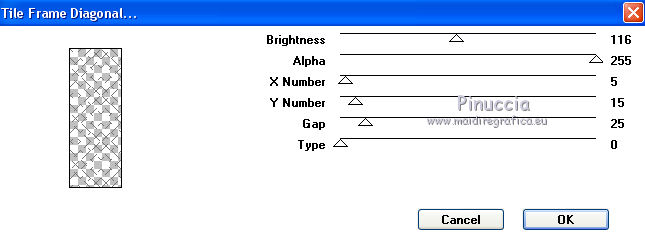
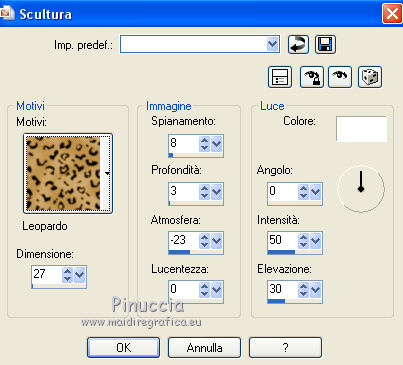

 in basso a sinistra.
in basso a sinistra.